PNG (Portable Network Graphics) est un format de fichier utilisé pour la compression d'images. Depuis son développement en 1995, PNG est devenu un format d’image typique utilisé par la plupart des gens. En pratique, nous devons souvent rendre les arrière-plans PNG transparents. Cet article donnera un aperçu des fichiers PNG et présentera 4 façons différentes de supprimer gratuitement l'arrière-plan PNG, expliquant comment utiliser AVAide, PowerPoint, Paint 3D et Adobe Illustrator pour créer des arrière-plans transparents.
Partie 1. Utilisations des images PNG
Le PNG convient pour :
◆ Images de dessins au trait, telles que des croquis et des illustrations.
◆ Graphiques, logos, plans et plans de bâtiments.
◆ Tout ce qui contient du texte, comme les mises en page créées dans Photoshop ou InDesign.
Partie 2. Avantages des images PNG
Le format PNG offre plusieurs avantages, notamment :
◆ Permet la prise en charge de la transparence, permettant la compression d'images numériques incluant des zones transparentes.
◆ Maintient la qualité de l'image grâce à une compression sans perte, garantissant qu'aucun détail n'est sacrifié pendant le processus de compression, ce qui en fait un excellent choix pour le stockage d'images numériques destinées à la post-édition.
◆ Le large spectre de couleurs le rend adapté à différents types d'images numériques.
◆ Préserve les bords nets et les couleurs unies, ce qui en fait le produit idéal pour les images comportant du texte, des dessins au trait et des graphiques.
Partie 3. Outils pouvant être utilisés pour créer un PNG transparent
Il existe plusieurs outils et méthodes utiles pour créer un PNG avec un arrière-plan transparent. Voici une explication de ces outils : AVAide, PowerPoint, Paint 3D et Adobe Illustrator.
Comment rendre un arrière-plan PNG transparent dans AVAide Background Eraser ?
Vous pouvez utiliser l'outil en ligne gratuit Gomme de fond AVAide pour supprimer l’arrière-plan de vos images PNG. La technologie d’IA et la technologie de suppression automatisée de l’arrière-plan qu’elle applique peuvent immédiatement capturer des arrière-plans complexes. De plus, après avoir supprimé l'arrière-plan, vous pouvez continuer à modifier l'image gratuitement. Vous pouvez visualiser les résultats instantanément avec l’aide d’AVAide.
Étape 1Sélectionnez une image PNG dont vous souhaitez supprimer l'arrière-plan et cliquez sur Choisissez une photo télécharger.
Étape 2L'arrière-plan de l'image sera automatiquement supprimé après le téléchargement.
Étape 3Cliquez sur Télécharger pour enregistrer la version d'arrière-plan transparente de votre nouvelle image PNG.
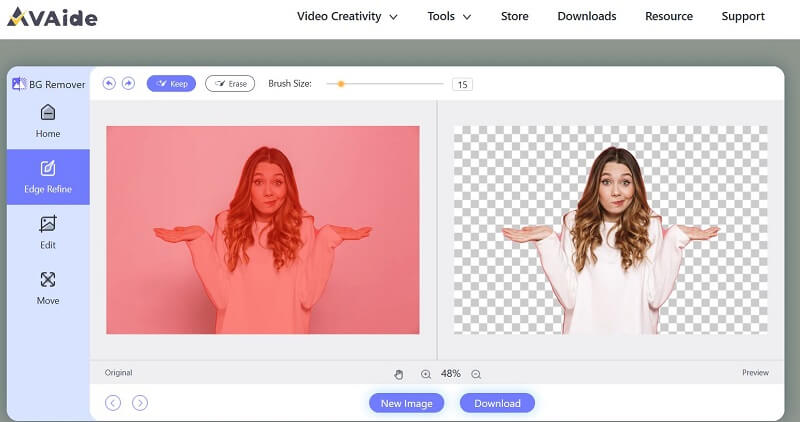
Comment rendre un arrière-plan PNG transparent dans PowerPoint ?
Microsoft PowerPoint est avant tout un logiciel de présentation et ne dispose pas de fonctionnalités avancées d'édition d'images. Cependant, vous pouvez utiliser PowerPoint pour rendre un arrière-plan PNG transparent de manière simple.
Étape 1Ouvrez PowerPoint et créez une nouvelle diapositive ou utilisez-en une existante. Cliquer sur Des photos pour insérer l’image que vous souhaitez rendre transparente.
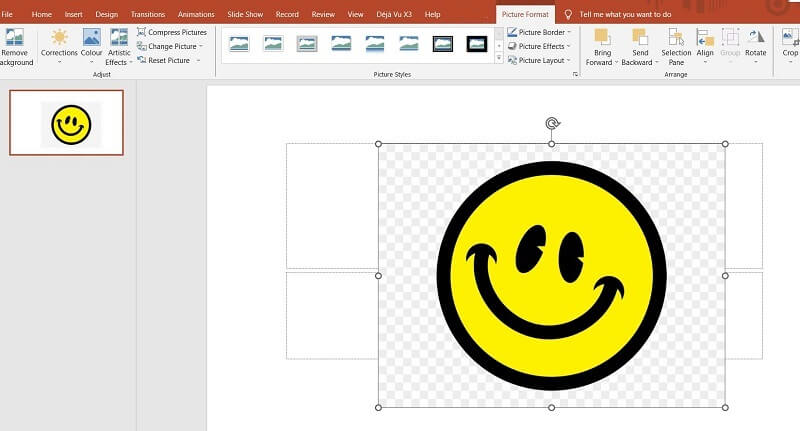
Étape 2Sélectionnez l'image PNG. Allez au Format onglet et cliquez sur Supprimer l'arrière-plan dans le Régler groupe. PowerPoint supprimera automatiquement l'arrière-plan.
Étape 3Cliquez sur l'image et sélectionnez Enregistrer comme image. Choisissez le format de fichier PNG (.png) et enregistrez l'image à votre emplacement préféré.
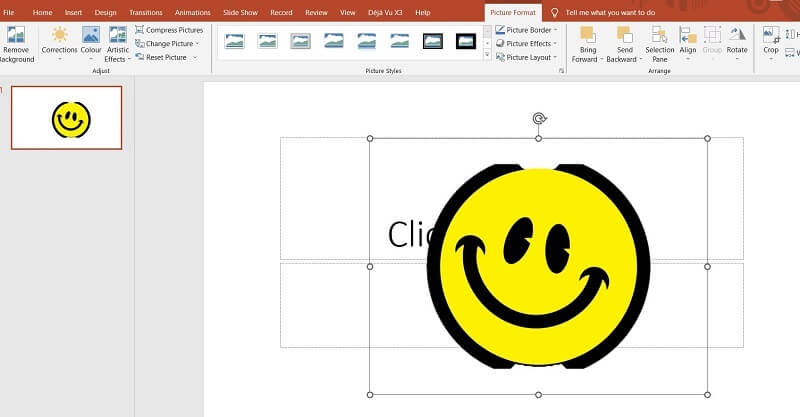
Comment rendre un arrière-plan PNG transparent dans Paint 3D ?
En tant qu'application graphique qui est une actualisation de Microsoft Paint, Paint 3D est plutôt basique et peut ne pas offrir le même niveau de précision et de flexibilité qu'un logiciel professionnel. Il peut gérer des tâches simples et basiques.
Étape 1Ouvrez l'image PNG sur laquelle vous souhaitez travailler. Utilisez le Toile outil et cliquez sur Toile transparente.
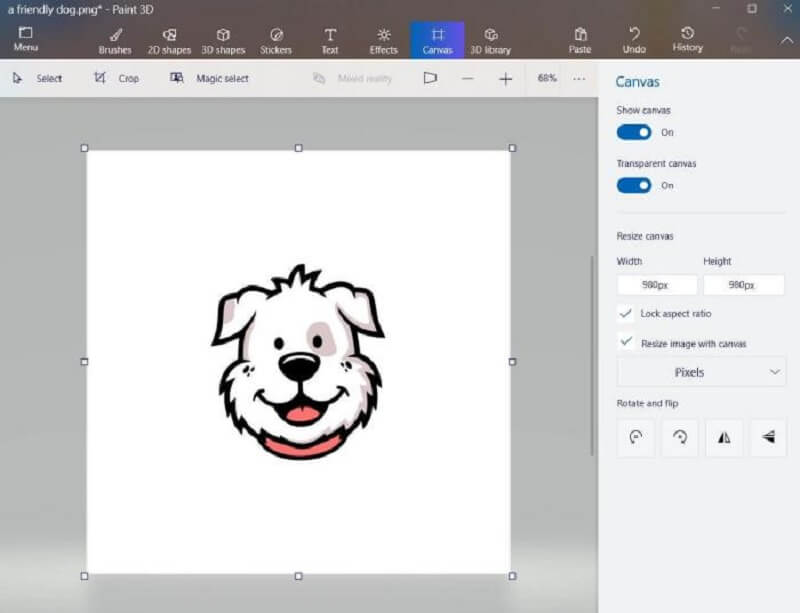
Étape 2Utilisez le Sélectionner (sélection de forme libre) pour sélectionner la zone souhaitée. Cliquez sur Sélection magique et décochez Arrière-plan de remplissage automatique. Choisir Fait et copiez la zone.
Étape 3Ouvrez un nouveau canevas et collez le logo. Assurez-vous de cocher Toile transparente. L'arrière-plan a alors été supprimé. Aller au fichier > Enregistrer sous et choisissez le format de fichier PNG (.png) dans la liste des formats disponibles.
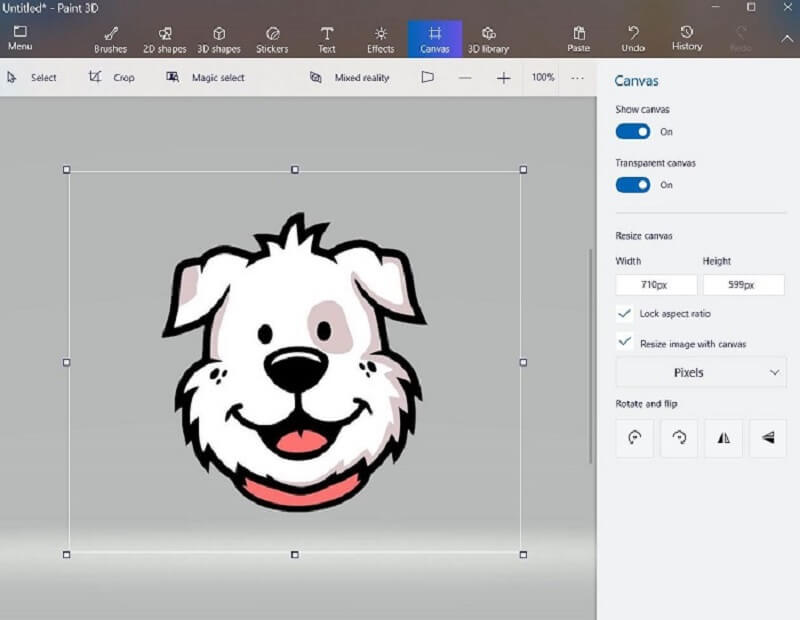
Comment rendre l’arrière-plan d’une image PNG transparent dans Adobe Illustrator ?
Adobe Illustrator est un logiciel permettant de créer des illustrations, des illustrations et des dessins. Il peut aider les utilisateurs à créer un PNG avec un arrière-plan transparent.
Étape 1Téléchargez Adobe Illustrator. Ouvrez l'image PNG.
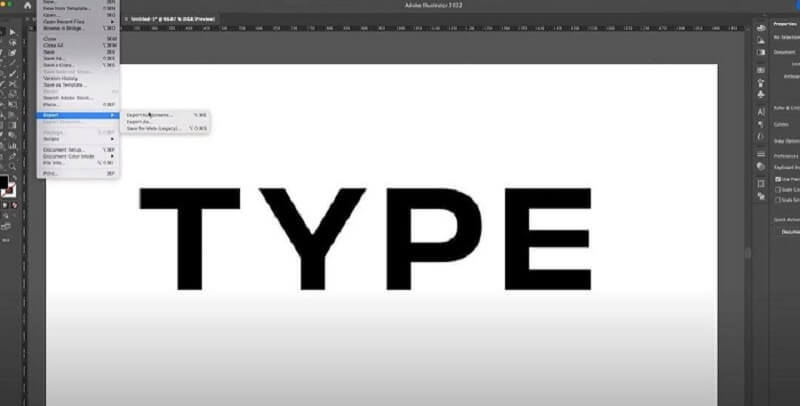
Étape 2Clique le Voir bouton puis choisissez Afficher la grille de transparence. Ensuite, l'arrière-plan du PNG se transformera en une grille grise et blanche.
Étape 3Cliquez sur Déposer pour enregistrer et exporter le PNG.
Partie 4. FAQ sur la création d'un PNG transparent
A quoi sert un fond transparent ?
L’utilisation d’arrière-plans transparents présente plusieurs avantages. Il permet aux utilisateurs d'empiler des arrière-plans alternatifs ou d'ajouter d'autres composants de conception.
Quelles sont les différences entre PNG et JPEG ?
Les fichiers PNG sont souvent plus gros car ils contiennent plus de données que les fichiers JPEG. De plus, les PNG prennent en charge les arrière-plans transparents, ils conviennent donc mieux à la conception graphique.
Le PNG est-il adapté à l’impression ?
Comme les images PNG contiennent plus de données et une meilleure profondeur de couleur, elles constituent une bonne option pour l’impression. Les impressions seront de haute qualité.
Pour créer un PNG avec un fond transparent, le choix de l'outil ou de la méthode dépend de la complexité de l'image et de votre familiarité avec le logiciel ou le service. Pour des tâches simples, des outils de suppression d’arrière-plan en ligne, tels qu’AVAide, seraient suffisants. Il est convivial et très pratique. Parmi ces quatre outils, lequel préférez-vous ?
Solutions de retouche photo

Essayez le meilleur outil de suppression d'arrière-plan d'image en ligne
Utilise l'IA et la technologie de suppression automatisée de l'arrière-plan pour capturer des arrière-plans complexes à partir de JPG, JPEG, PNG et GIF.
ESSAYEZ MAINTENANT



